wps表格怎么快速向下大量复制?本章内容给大家谈谈关于遇上excel怎么批量向下复制的问题,我们该怎么处理呢。下面这篇文章将为你提供一个解决思路,希望能帮你解决到相关问题。
wps表格怎么快速向下大量复制
方法/步骤:
1.wps表格中输入需要的内容。
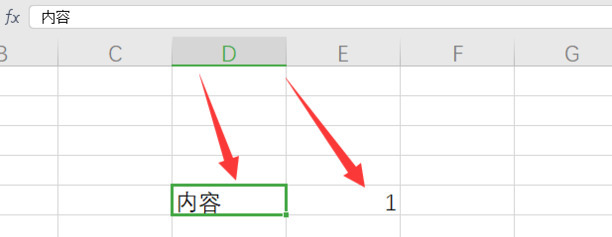
2.如果单元格内容是文本的话,直接下拉填充即可复制一样的内容。
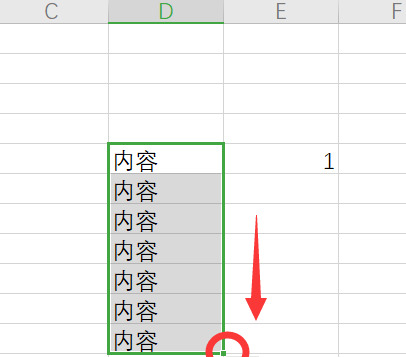
3.如果单元格内容识数字的话,下拉填充之后,点击右下角的图标,选择“复制单元格”即可。
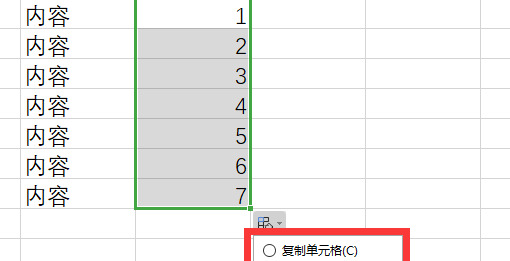
excel怎么批量向下复制

第一:打开EXCEL表,如下图所示。
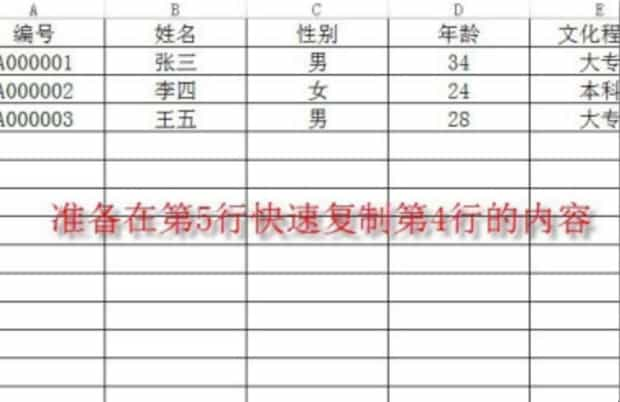
第二:鼠标选中A5:E5单元格区域。
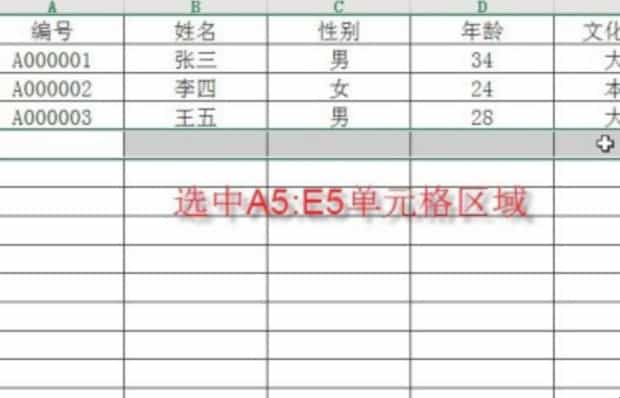
第三:选中A5:E5单元格区域后,同时按CTRL+D,快速实现向下复制功能。
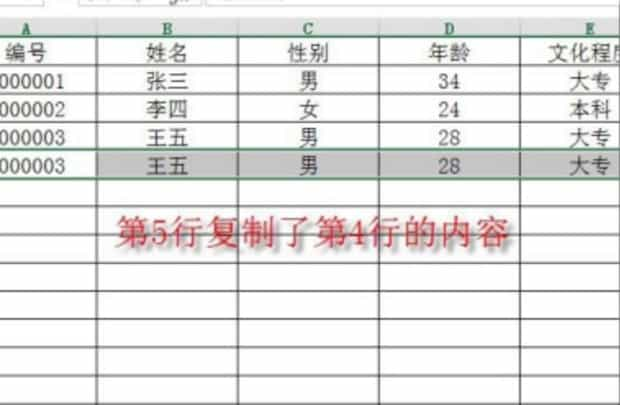
第四:当然可以不选择整行,只选择连续的几列,比如选择A6:C6来实现向下复制。
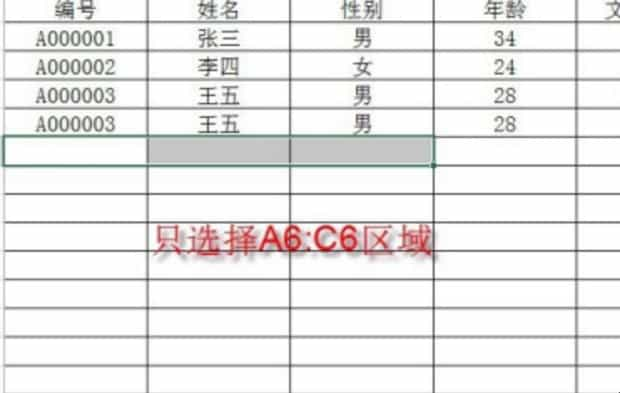
第五:选中A6:C6单元格区域后,同时按CTRL+D,快速实现向下复制功能。
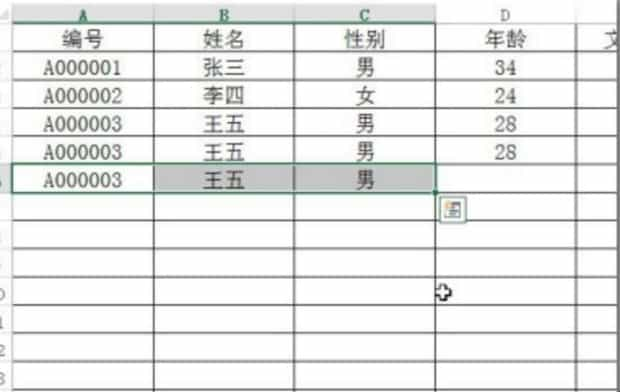
第六:支持不连续区域向下填充,要求填充的内容一定在最上方,并且要填充的内容一定要也要选择。
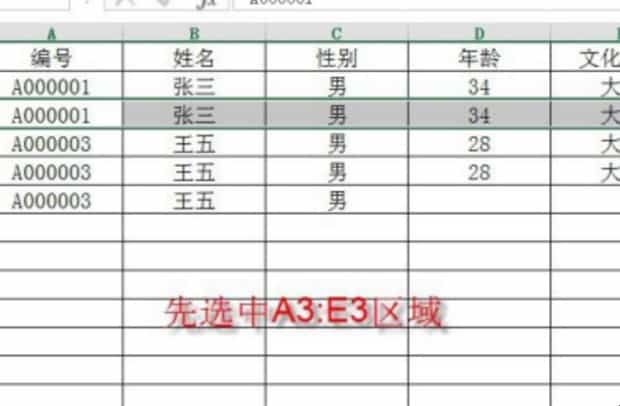
第七:再按住CTRL键同时选中A10:E12区域,如下图所示。
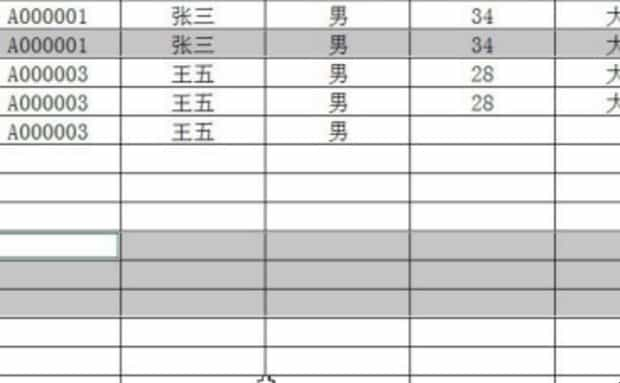
第八:按下CTRL+D,快速实现向下不连续区域的快速复制功能,结果如下图所示。

关于excel怎么批量向下复制的全部内容就介绍完了,希望文章能够帮你解决相关问题,更多请关注本站软件栏目的其它相关文章!
